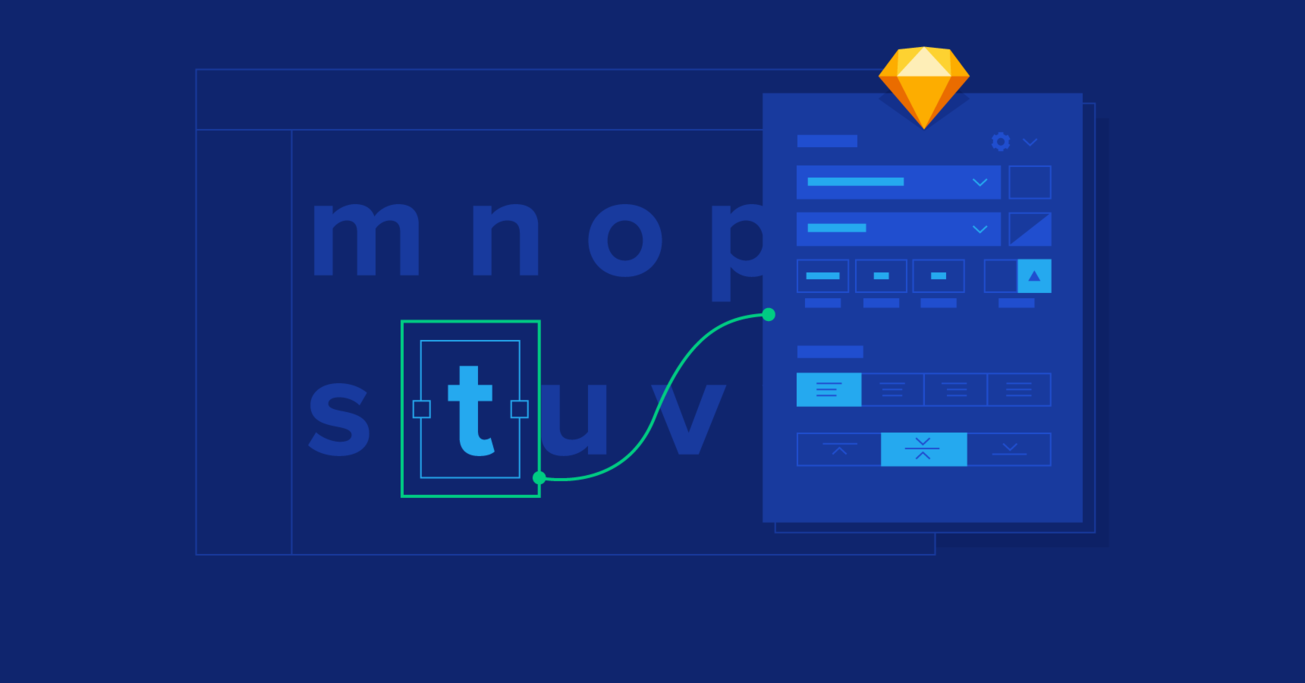Cosas Que Podrías No Saber Sobre Tipografía En Sketch
Cuando se trabaja con tipografía, Sketch se queda corto, especialmente cuando se compara con las herramientas de diseño más populares que existen. En este artículo, te daremos consejos rápidos para compensar sus deficiencias con la tipografía.
Cuando se trabaja con tipografía, Sketch se queda corto, especialmente cuando se compara con las herramientas de diseño más populares que existen. En este artículo, te daremos consejos rápidos para compensar sus deficiencias con la tipografía.
Wojciech is a product designer and web designer with 8 years of experience. He’s passionate about typography and sound design.
Expertise
PREVIOUSLY AT

Cada diseñador sabe que hay muchas herramientas diferentes que lo ayudarán a trabajar con la tipografía. No hace falta decir que aplicaciones como Adobe InDesign, Scribus y Photoshop probablemente sean tu kit de herramientas para ir a la oficina. Aún así, aunque es posible que hayas oído hablar de Sketch, es probable que lo hayas pasado por alto como una mera herramienta de diseño web, que no debe usarse cuando se trata de tipografías.
No tiene por qué ser así. En realidad, Sketch puede convertirse en una de las mejores herramientas para crear increíbles piezas tipográficas. El secreto es simple; necesitas conocer algunos consejos y trucos para ayudarte en el camino.
En este artículo, repasaremos algunas maneras rápidas y sencillas de corregir las deficiencias menores que tiene Sketch cuando se trata de tipografía. Este es en realidad el tercer artículo de nuestra serie Consejos y Trucos de Sketch. Si quieres ver a los demás, échales un vistazo aquí: Símbolos Anidados en Sketch, Usando Emojis Para Manejar Archivos de Sketch.

Tipografía en Sketch
Si ya conoces CSS, entonces debes estar familiarizado con las características de tipografía básicas de Sketch. Estos incluyen todo, desde la selección de un tipo de letra y pasando por la transformación de texto hasta los parámetros de configuración, como el espaciado entre caracteres y el alto de línea.

Sin embargo, algunas de las características menos conocidas de Sketch no son tan obvias de inmediato. Ahí es donde conocer algunos trucos adicionales puede ser una gran ayuda. De hecho, una vez que los aprende, puede convertir Sketch en algo más en línea con InDesign como una herramienta tipográfica. Esto es lo que necesita saber:
Característica del OpenType:
Muchos tipos de letra vienen con conjuntos de caracteres alternativos utilizados para lograr una mayor legibilidad o con fines estilísticos, como diferentes pesos de fuente. Como ya sabes, en Photoshop, solo tienes que presionar un botón para activarlos. Mientras tanto, en Sketch, simplemente no es tan fácil como eso.
Si deseas consultar un rango completo de tipos de letra, debse hacer algo extra. Simplemente ve a Menú de sketch> Ver> Mostrar Fuentes y haz clic en ícono de engranaje y luego en Tipografía. Después de eso, tendrás acceso a funciones de tipo adicionales, comoligaduras y un set alternativo de caracteres. ¡Es simple!

Texto en un trazo:
Hoy en día, rara vez vemos texto escrito en un trazo en el diseño web en absoluto. Aún así, sigue siendo un estilo bastante común en la impresión e incluso el diseño del logotipo. Crear texto en un trazo usando Sketch es sorprendentemente fácil. Simplemente dibuja el trazo usando la herramienta Pluma, luego escriba el texto cerca de ese trazo. Una vez que lo hayas hecho, debes seleccionar desde el Menú de Sketch > Texto> Texto en trazo. Et voila!

Kerning y Línea Base:
Si eres un usuario de Photoshop, puedes acceder a casi todas las funciones de tipografía de los paneles Carácter o Párrafo. En Sketch, encontrarás las mismas características, solo que están ocultas. Afortunadamente, puedes encontrarlos con bastante facilidad, siempre que sepas cómo. Si deseas abrir más opciones de estilo como Kerning, Ligadura y Línea Base, sólo tienes que ir a Menú de Sketch> Texto. ¡Realmente es así de simple!

Estilos en Sketch:
Los estilos son lo que llamamos preajustes de tipografía al usar Sketch. Además, puedes crearlos fácilmente desde el menú desplegable de estilos ubicado justo arriba de los parámetros de tipo en la barra lateral derecha. Hacer tus propios estilos es una práctica bastante común al usar esta herramienta. Sin embargo, no todos saben que los estilos se pueden catalogar como símbolos. (Lee más sobre este proceso en mi artículo anterior aquí).
Para crear una carpeta con estilos tipográficos, los pasos de nomenclatura son los siguientes: nombre_carpeta nombre_estilo o incluso carpeta1/carpeta2/carpeta3 /nombre_estilo. Echa un vistazo a este ejemplo a continuación para que pueda ver lo que quiero decir:

En este ejemplo, agrupé mis estilos dentro de la carpeta contract y luego creé otra carpeta para diferentes tamaños de texto y otra para diferentes colores. Entonces, el nombre del estilo se ve así: *contract/h1/dark *.
Wojciech Dobry
Kraków, Poland
Member since November 17, 2016
About the author
Wojciech is a product designer and web designer with 8 years of experience. He’s passionate about typography and sound design.
Expertise
PREVIOUSLY AT